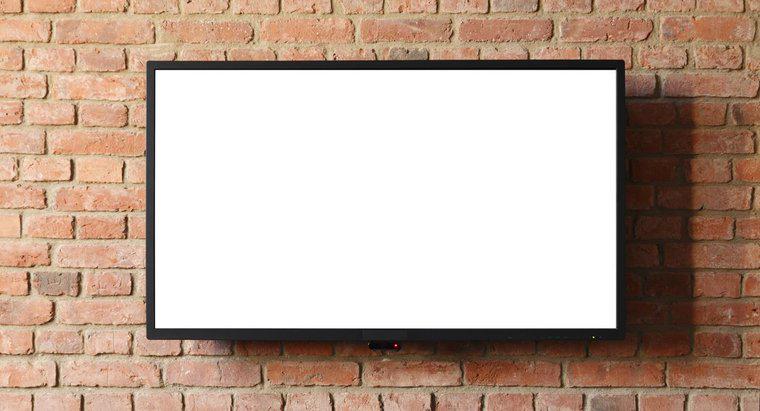Kasım 2014 itibariyle, Chrome menü simgesine tıklayarak, uygun önbellek temizleme menüsü seçeneklerini seçip ardından çeşitli önbellek seçeneklerini silerek önbelleğinizi Google Chrome'da temizleyin. Chrome'un bazı sürümleri farklı olabilir, ancak önbelleği temizlemek için temel işlem aynıdır.
-
Chrome menü simgesini bulun
Tarayıcının sağ üst köşesinde, ekranın üstünden geçen adres çubuğunun yanında bulunan Chrome menü simgesini bulun. Seçenekler menüsünü indirmek için üç çubuklu simgeye tıklayın.
-
Uygun menü seçimini seçin
Açılır menüden Araçlar veya Diğer Araçlar kelimesini bulun. Bu terimi vurgulayın ve ana menünün yanında başka bir küçük pencere açılır. Bir cümle, Tarama Verilerini Temizle diyor ve bu seçim yeni bir pencere açılıyor.
-
Önbellek temizleme seçeneklerini vurgulayın
Sekiz onay kutusu, bir açılır menü ve iki düğme küçük bir açılır pencerede görünür. Üstteki üçüncü onay kutusu Önbelleği Boşalt. Diğer sürümler Önbelleğe Alınmış Görüntüler ve Dosyalar. Ayrıca çerezleri silebilir, form verilerini otomatik olarak doldurabilir, göz atma geçmişini temizleyebilir ve geçmişini indirebilirsiniz. Dosyaları bir saat kadar önce veya zamanın başlangıcına kadar geriye doğru silmeyi seçin.
-
Önbelleği temizle
Önbellek yanındaki kutuyu işaretleyin, silmek istediğiniz önbelleğe alınmış dosyaların zaman dilimini belirleyin ve ardından Tarama Verilerini Temizle'yi tıklayın. Döndürme simgesinin durduğunu gördüğünüzde işlem tamamlanır ve küçük açılır menü kaybolur.